关于错误
使用 adb 命令的过程中,有的时候正常,有的时候会出现以下错误,而且很奇怪的是,有的时候命令行不能用,但是用 Android Studio 还能安装应用也是神奇了。
1 | daemon not running. |
尝试的方法,但是失败了,例如:
使用 adb kill-server adb start-server均无效。
使用 netstat -an | grep "5037" 查看占用,也只有 Android Studio 一个进程。强制关闭重启也无用。
原因 & 解决方法
后来查到有人说,是因为 platform-tools 25.0.4 版本有 bug,升级或者降级一下即可。
尝试从 25.0.4 升级到 27.0.1 后,问题解决。虽然无法确认是否是根本原因,但至少到目前为止,adb 错误没有再次出现过。
如果你想要升级 platform-tools ,有以下几种方法:
- 使用 Android Studio 中提供 SdkManager 图形化工具升级(推荐使用)。
- 使用 sdk 提供的 sdkmanager 命令行更新。
- 手动下载 platform-tools 包,然后去 sdk 目录中自行替换。
Android Studio 升级 platform-tools
1.Tools > Android > SDK Manager 或点击工具栏中的 SDK Manager 。
2.SDK Tools 中可以看到现在使用 platform-tools 版本。
- 如果有更新版本,左侧复选框中会显示短划线。选中将复选框变成对勾,就会出现绿色的下载图标。
如果没有新版本,复选框中会显示对勾。 选中取消对勾的话,会出现出现红色的卸载图标。
因为我目前使用的已经是是最新版本,所以是对勾,但是我在下面的 SDK Tools 中有新版本可以更新,我特意点出来绿色的下载图标,大家可以看一下。
3.如果点击绿色小图标,就可以点击下载更新了。
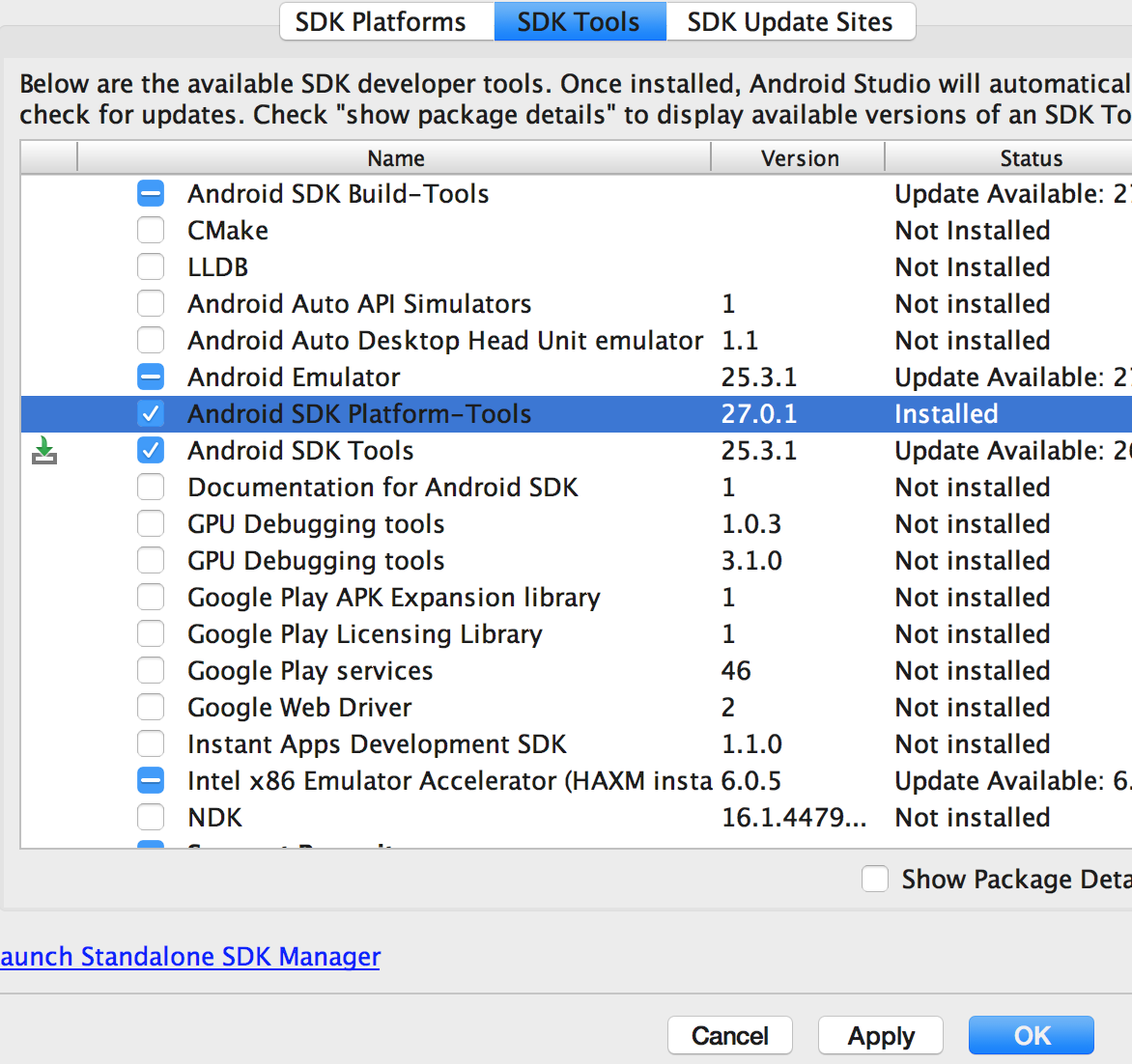
sdkmanager 命令行更新 platform-tools
sdkmanager 是 Android SDK 提供的一个命令行工具,可以查看,安装,更新和卸载SDK中的安装包。位置在 your-sdk-path/tools/bin 中,官方命令说明看这里 。
首先要进入 your-sdk-path/tools/bin 路径中,才能使用 sdkmanager 命令。
如果想更新 platform-tools 到最新的话,需要使用的命令行是:
1 | ./sdkmanager "platform-tools" //只更新 platform-tools |
下面用命令更新了 Tools 的最新版本:

手动升级 platform-tools
1.去官网下载新版本 platform-tools 包。下载地址在这里呢
2.去 SDK 文件夹中替换 platform-tools 文件夹。
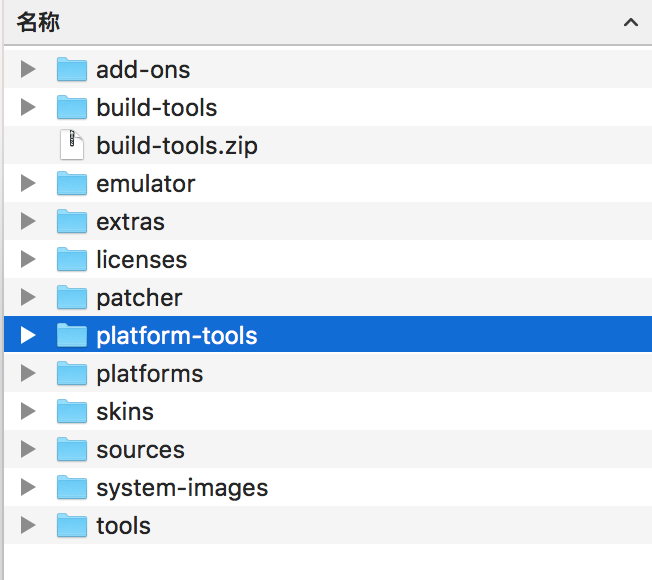
刚刚开通了个人微信公众号,最新的博客,好玩的事情,都会在上面分享,欢迎关注,让我们一起学习和成长。
